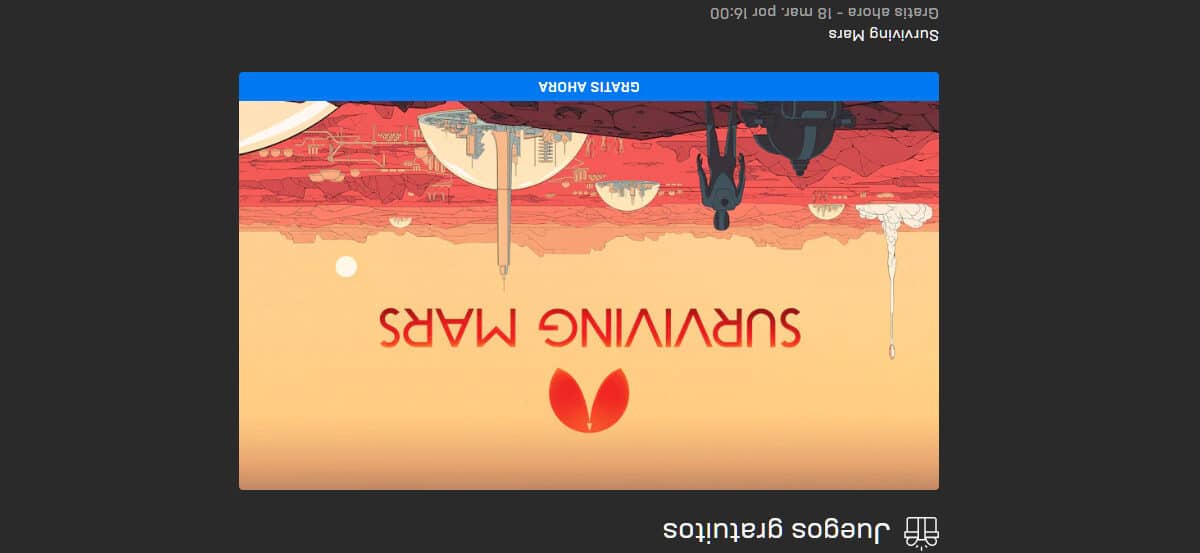
เมื่อพูดถึงการจัดประเภทและการสั่งซื้อภาพถ่ายที่เราถ่ายด้วยสมาร์ทโฟนหรือด้วยกล้องดิจิทัลสิ่งแรกที่เราต้องทำคือลบภาพถ่ายแต่ละภาพที่ พร่ามัวหรือไม่ได้แสดงถึงสิ่งที่เราต้องการจับภาพ.
ต่อไปเราต้อง หมุนภาพทั้งหมด กล้องตีความการวางแนวผิด การหมุนรูปภาพเป็นการดำเนินการที่ง่ายมากโดยไม่ต้องใช้แอปพลิเคชันของบุคคลที่สามตั้งแต่ Windows 10 เรามีเครื่องมือสองอย่างที่ช่วยให้เราทำได้อย่างรวดเร็วและง่ายดาย
ขอบคุณแอป สี y ภาพถ่ายด้วย Windows 10 เราไม่เพียง แต่หมุนภาพใดก็ได้ แต่เรายังสามารถเปลี่ยนขนาดครอบตัดภาพ ...
วิธีหมุนภาพด้วยโปรแกรมระบายสี
ในการเปิดรูปภาพด้วยโปรแกรมระบายสีแทนรูปภาพซึ่งเป็นโปรแกรมดูเริ่มต้นใน Windows 10 เราต้องวางเมาส์เหนือรูปภาพที่เราต้องการหมุนกดปุ่มขวาและ เลือกตัวเลือกแก้ไข
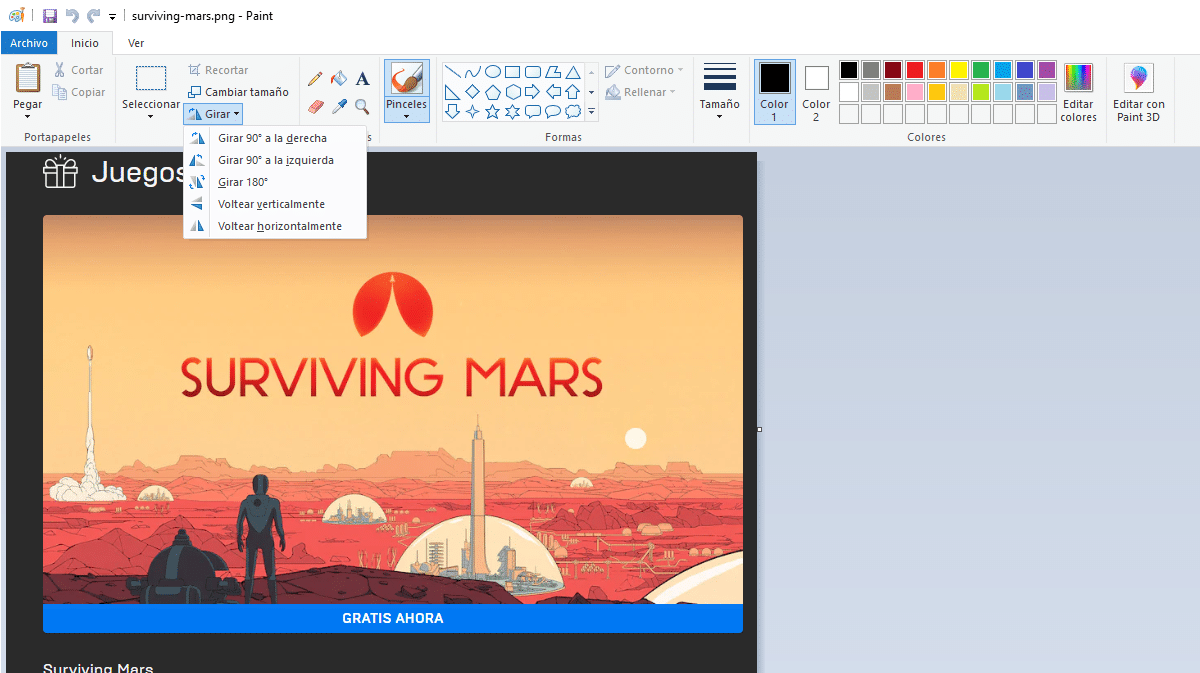
- ในการหมุนภาพเราต้องค้นหา ปุ่มหมุน และคลิกเพื่อแสดงตัวเลือกต่างๆที่แอปพลิเคชันนำเสนอ
- สุดท้ายเราต้องคลิกตัวเลือกที่เราสนใจมากที่สุด หมุน 90 องศาไปทางขวาหรือซ้ายหรือหมุน 180 องศา.
แอปพลิเคชันนี้ได้รับการติดตั้งใน Windows เวอร์ชันก่อนหน้าด้วยดังนั้นเราจึงสามารถใช้เพื่อหมุนรูปภาพได้ วินโดว์ 8 วินโดว์ 7 วินโดว์ XP ...
หมุนภาพด้วย Photos
ในการเปิดภาพด้วย Photos เราต้องทำ ดับเบิลคลิกที่ภาพ ที่เราต้องการเปิดเนื่องจากเป็นแอปพลิเคชั่น Windows 10 สำหรับเปิดรูปภาพ
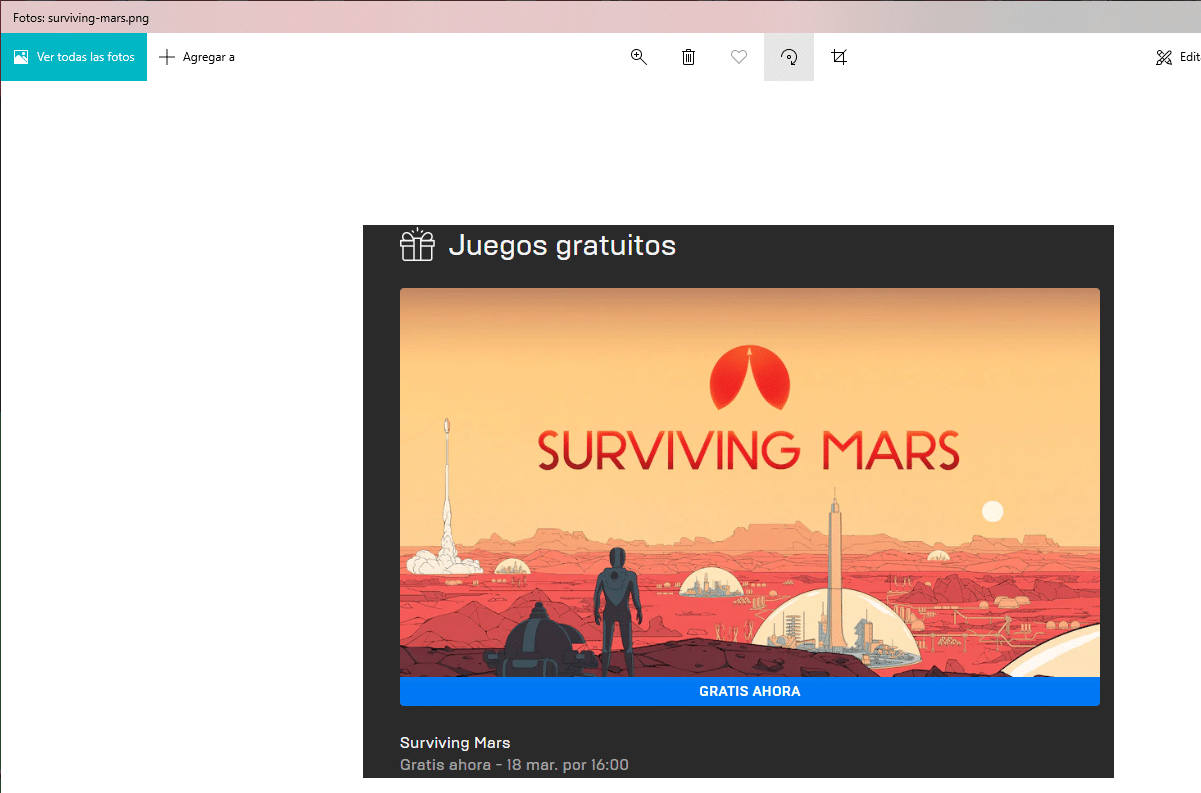
ในการหมุนภาพเราต้องคลิกที่ปุ่มที่สามซึ่งแสดงอยู่ด้านบนของแอปพลิเคชัน หลายครั้ง จนกว่าเราจะพบแนวที่เราต้องการในภาพ